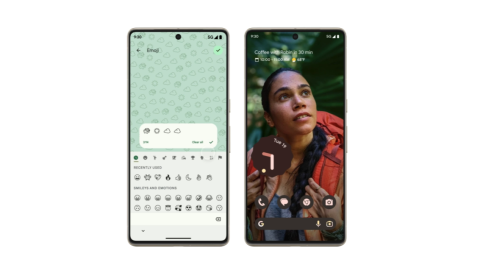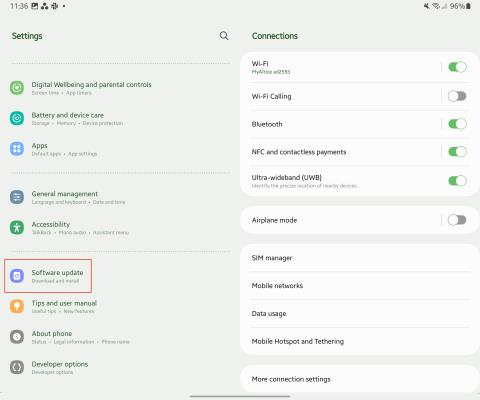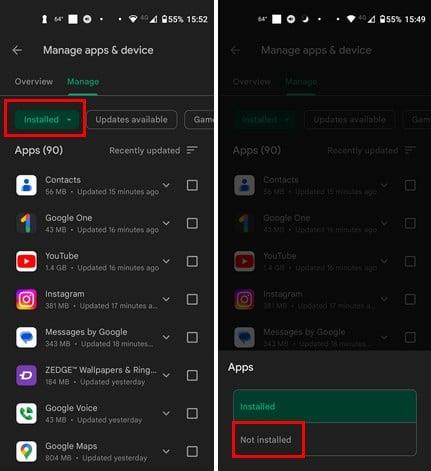How to Change the Language on Android TV

Discover how easy it is to change the language on your Motorola Android TV and how you can even do it if youre in a hurry.
Një nga arsyet më unike për të blerë dhe përdorur Galaxy Z Fold 4 janë aftësitë e tij për të kryer shumë detyra. Vetëm një pjesë e vogël e telefonave inteligjentë në treg mund të përputhet me shkathtësinë e ofruar nga telefoni kryesor i palosshëm i Samsung.
Ofron një përvojë të jashtëzakonshme të kamerës në krahasim me telefonat e tjerë të palosshëm dhe jetëgjatësia e baterisë është më e mirë se sa pritej. Plus, ka aq shumë energji nën kapuç saqë do të jeni të vështirë të përballeni me ndonjë problem të madh.
Aplikacionet e ndara të ekranit Galaxy Z Fold 4 nga aplikacionet e fundit
Por pa dyshim, arsyeja më e madhe pse ky telefon është kaq tërheqës është aftësia për të përdorur një ekran të ndarë me Galaxy Z Fold 4. Meqenëse telefoni juaj mund të shpaloset fjalë për fjalë në një tablet me një ekran 7.6 inç, ai hap një botë mundësish për të marrë disa punë të bëra në lëvizje. Ose mund të shkoni aq larg sa të keni lojën e futbollit në gjysmën e ekranit dhe Twitter në gjysmën tjetër. Thënë kjo, ka disa mënyra për të përdorur një ekran të ndarë me Galaxy Z Fold 4.
Aplikacionet e ekranit të ndarë Galaxy Z Fold 4 nga Dock
Me Galaxy Z Fold 4 dhe Android 12L, Samsung prezantoi një dok krejtësisht të ri për shumë detyra. Kjo është në të vërtetë e disponueshme në shumicën e pajisjeve të afta për të ekzekutuar Android 12L. Megjithatë, duke pasur parasysh se Galaxy Z Fold 4 është opsioni më i popullarizuar në treg, Samsung nuk e bëri të vështirë përdorimin e kësaj.
Në fakt, ky shirit i ri i detyrave është aktivizuar si parazgjedhje, që do të thotë se mund të filloni të kryeni shumë detyra sapo të konfiguroni telefonin tuaj të ri. Sidoqoftë, nëse zbuloni se shiriti i detyrave është fikur aksidentalisht, ja se si mund ta ktheni atë:
Tani që Taskbar është aktivizuar, në thelb e bën atë që të mund të ndani aplikacionet e ekranit me Galaxy Z Fold 4 nga Dock. Dallimi i vetëm këtu është se ju nuk jeni "të mbërthyer" vetëm duke u mbështetur në aplikacionet që vendosni në Dock. Ja se si mund të ndani aplikacionet e ekranit me Galaxy Z Fold 4 nga Dock:
Janë gjithsej pesë opsione të ndryshme që keni kur përdorni Taskbar për shumë detyra. Mund të keni aplikacione horizontalisht krah për krah, të mbivendosur vertikalisht, ose mund të tërhiqni një aplikacion në mes të ekranit dhe ta lini të shkojë. Ky opsion i fundit do ta vendosë aplikacionin në një "pamje pop-up", duke vepruar si një dritare lundruese që mund të zhvendoset në bazë të veprimeve tuaja.
Por, çka nëse dëshironi të përdorni një aplikacion në modalitetin Split Screen që nuk është në bankën tuaj? Nëse shikoni në këndin e poshtëm të majtë të Taskbar, do të shihni një katror me gjithsej nëntë pika. Kjo është në thelb një shkurtore për sirtarin e aplikacionit tuaj, kështu që gjithçka që duhet të bëni është të prekni atë, të gjeni aplikacionin që dëshironi dhe më pas tërhiqeni dhe hidheni në vendndodhjen e duhur në ekran.
Discover how easy it is to change the language on your Motorola Android TV and how you can even do it if youre in a hurry.
Paneli i cilësimeve të shpejta në pajisjet Android është një mjet i fuqishëm dhe i përshtatshëm që ofron qasje të lehtë në cilësimet dhe veçoritë thelbësore. Megjithatë, jo
Nisja në udhëtim me një smartphone krejt të ri Android është emocionuese, emocionuese dhe paksa frikësuese. Sistemi operativ më i fundit Android është i mbushur me
Në botën e sotme me ritme të shpejta, gjetja e mënyrave për të thjeshtuar dhe përmirësuar rutinat tona të përditshme është më e rëndësishme se kurrë. Fut rutinat e Google Assistant, a
Ekrani i kyçjes në pajisjen tuaj Android është më shumë se thjesht një pengesë për të mbrojtur të dhënat tuaja; është gjithashtu një portë për qasje të shpejtë në përdorimin tuaj më të shpeshtë
Në fushën e telefonave inteligjentë, disa nga veçoritë më të vlefshme janë shpesh më të neglizhuara. Një veçori e tillë, e disponueshme gjerësisht në pajisjet Android,
Zbuloni se si të rregulloni vetë aktivizimet e Bluetooth në Android me këto metoda miqësore për fillestarët që duhen ndjekur.
Të gjithë kemi qenë atje. Momenti i panikut kur nuk mund ta gjeni telefonin tuaj, pajisjet tuaja më personale që përdorni për të qëndruar të lidhur me botën.
Ndërsa teknologjia përparon me shpejtësi, nevoja për t'i mbajtur pajisjet tona - telefonat, tabletët dhe kompjuterët - të përditësuara me softuerin më të fundit është më urgjente sesa
Jeni penduar ndonjëherë që keni çinstaluar një aplikacion? Menduat se një aplikacion tjetër do të ishte më i mirë, por vendosët të ktheheni te ai që keni përdorur. Problemi është se ju